Le correctif n'a pas pu installer le service BattlEye dans Windows 10
Divers / / May 25, 2022

BattlEye détecte si les joueurs utilisent un logiciel de triche pendant les jeux pour profiter de certains de ses avantages. Ce logiciel client empêche l'ouverture de tout jeu (utilisant un logiciel de triche). Pourtant, ce logiciel anti-triche échoue parfois et provoque l'échec de l'installation du service BattlEye sur votre PC Windows 10. C'est un problème ennuyeux qui gâche votre expérience de jeu. Ce message d'erreur se produit pour les jeux qui incluent le package BattlEye et se produit principalement lorsque vous essayez de lancer le jeu. En conséquence, votre jeu plante ou se fige parfois. Ne vous inquiétez pas! Tu n'es pas seul. Cet article vous aidera à corriger l'invite d'erreur d'échec de l'installation du service BattlEye. Alors, continuez à lire !

Contenu
- Comment réparer l'échec de l'installation du service BattlEye dans Windows 10
- Étapes de dépannage de base
- Méthode 1: Lancer manuellement le jeu
- Méthode 2: Exécuter le jeu en tant qu'administrateur
- Méthode 3: Exécutez Steam en tant qu'administrateur
- Méthode 4: mettre à jour le client Steam et les fichiers du jeu
- Méthode 5: vérifier l'intégrité des jeux
- Méthode 6: Supprimer le dossier BattlEye
- Méthode 7: Mettre à jour Windows
- Méthode 8: mettre à jour les pilotes graphiques
- Méthode 9: annuler les mises à jour du pilote
- Méthode 10: réinstaller les pilotes graphiques
- Méthode 11: Réparer les fichiers système
- Méthode 12: exécuter une analyse des logiciels malveillants
- Méthode 13: Modifier les paramètres du pare-feu Windows Defender
- Méthode 14: Désactiver l'antivirus tiers (le cas échéant)
- Méthode 15: réinstaller BattlEye
Comment réparer l'échec de l'installation du service BattlEye dans Windows 10
Il y a plusieurs raisons à cela BattlEye erreur de lancement dans votre Windows 10. Pourtant, quelques raisons importantes sont énumérées ci-dessous :
- Le jeu n'a pas d'accès administrateur.
- Dossier d'installation des données corrompues dans le jeu.
- Les autorisations d'accès à quelques fonctionnalités de jeu sont manquantes.
- Le programme antivirus bloque certaines fonctionnalités du jeu ou le jeu lui-même.
- Le pare-feu Windows Defender bloque le programme.
- Jeu, application Steam, système d'exploitation et pilotes PC obsolètes.
- Données de jeu corrompues.
- Connexion Internet instable.
Passez maintenant à la section suivante pour découvrir les méthodes de dépannage permettant de résoudre l'erreur du lanceur BattlEye sur un PC Windows 10. Nous avons compilé une liste de méthodes qui vous aideront à corriger cette invite d'erreur sur votre PC Windows 10. Suivez-les dans le même ordre pour obtenir des résultats parfaits.
Étapes de dépannage de base
Voici quelques étapes préliminaires pour résoudre le problème.
1. S'il y a des fichiers corrompus temporaires sur votre ordinateur, vous pouvez les résoudre en redémarrage de votre PC. Alors, redémarrez votre PC et vérifiez si cela fonctionne ou non.

2. Certains utilisateurs ont signalé qu'une connexion Internet instable entraîne également cette erreur. Vous pouvez exécuter un test de rapidité connaître le niveau optimal de vitesse du réseau requis pour une connexion correcte.
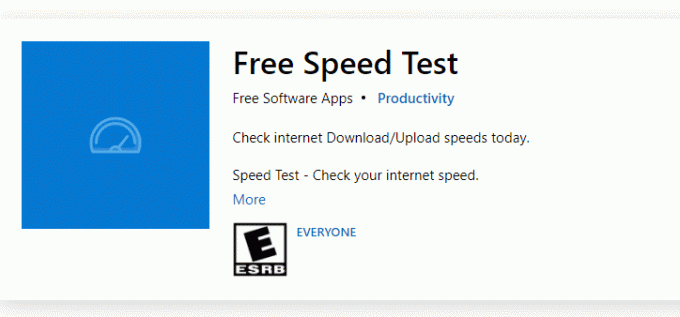
3. Si la puissance du signal est très faible, dégager tous les obstacles entre le routeur et votre PC. Supprimez également trop d'appareils connectés au même réseau.
4. Achetez toujours un modem ou un routeur vérifié par votre fournisseur d'accès Internet (FAI) et ils sont exempts de conflits. Ne pas utiliser câbles anciens, cassés ou endommagés. Remplacez les câbles si nécessaire.
5. En cas de problème de connectivité Internet, consultez notre guide Comment résoudre les problèmes de connectivité réseau sous Windows 10 pour dépanner la même chose.

6. Plusieurs utilisateurs ont confirmé que cette erreur peut être résolue en fermeture de toutes les tâches en arrière-plan en cours d'exécution sur votre PC. Pour mettre en œuvre la tâche, suivez notre guide sur Comment terminer une tâche dans Windows 10 et procédez comme indiqué.

A lire aussi :Comment afficher les jeux cachés sur Steam
Voici les méthodes de dépannage possibles pour résoudre le problème d'échec de l'installation du service BattlEye.
Méthode 1: Lancer manuellement le jeu
Cette solution de contournement simple vous permet de gagner du temps sur la correction de l'échec de l'installation de l'erreur du service BattlEye sur votre PC Windows 10. Si vous rencontrez des problèmes dans Steam, cette méthode contourne le lancement du jeu via Steam et l'ouvre directement. Suivez les étapes de votre jeu.
Noter: Parfois, vous ne pouvez pas accéder à toutes les fonctionnalités de connectivité en ligne de Steam lorsque vous lancez manuellement le jeu. Donc, vous devez d'abord lancer Steam, puis lancer manuellement le jeu ou vice versa.
1. appuyez sur la Touches Windows + E ensemble pour ouvrir Explorateur de fichiers.
2. Naviguez vers le annuaire où le jeu est installé sur votre PC. Voici un exemple de l'emplacement du dossier du jeu chemin.
Noter: Ici, Compagnie voyou est pris comme exemple.
C:\Program Files (x86)\Steam\steamapps\common\Rogue Company
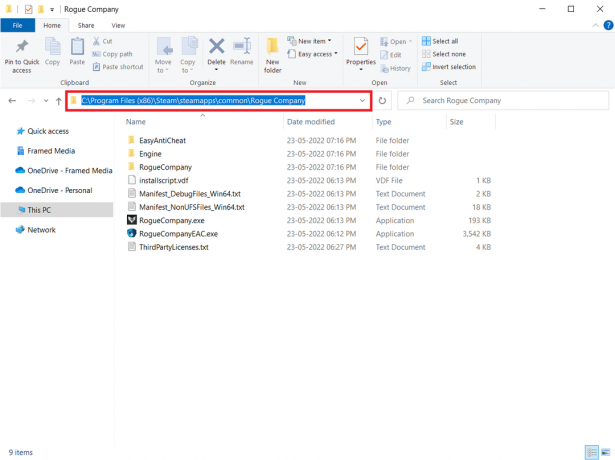
3. Maintenant, double-cliquez sur le .EXE fichier pour lancer le jeu.
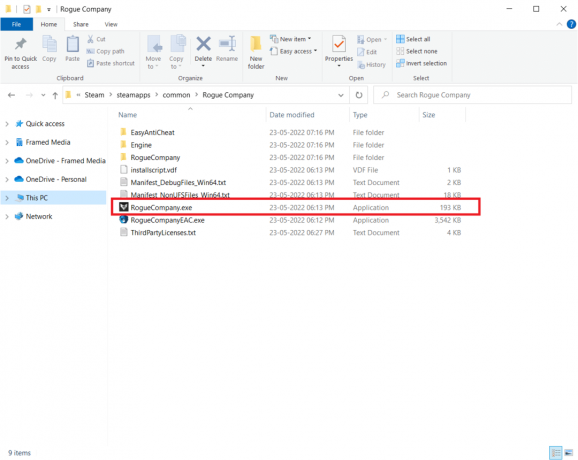
Si vous avez un problème pour localiser le répertoire du jeu, lisez notre guide sur Où sont installés les jeux Steam ? pour trouver le répertoire.
Méthode 2: Exécuter le jeu en tant qu'administrateur
Cette solution de contournement la plus simple pour vous aider à corriger cette erreur consiste à démarrer le jeu avec des droits d'administrateur. Voici quelques étapes pour exécuter votre jeu en tant qu'administrateur.
Noter: Ici, Compagnie voyou est pris comme exemple. Suivez les étapes correspondant au jeu.
1. Faites un clic droit sur le raccourci du jeu sur votre Bureau.
2. Sélectionner Propriétés.
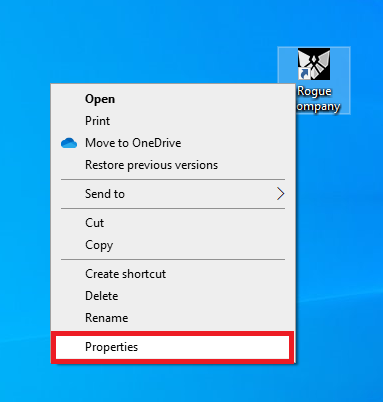
3. Dans le Propriétés fenêtre, allez à la Compatibilité languette.
4. Maintenant, cochez la case Exécutez ce programme en tant qu'administrateur.

5. Cliquez enfin sur Appliquer > OK pour enregistrer les modifications.
A lire aussi :Comment diffuser des jeux Origin sur Steam
Méthode 3: Exécutez Steam en tant qu'administrateur
Votre système d'exploitation bloque certaines fonctionnalités de votre jeu lorsque vous ne disposez pas des droits d'administrateur complets. Peu d'utilisateurs ont suggéré que ce problème puisse être résolu lorsque vous exécutez Steam en tant qu'administrateur. Voici donc quelques étapes pour exécuter Steam en tant qu'administrateur afin de résoudre le problème d'échec de l'installation du service BattlEye.
1. Faites un clic droit sur le Raccourci Steam sur le Bureau.
2. Maintenant, cliquez sur Propriétés.
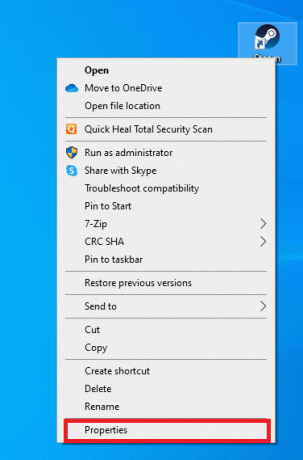
3. Dans le Propriétés fenêtre, passez à la Compatibilité languette.
4. Maintenant, cochez la case Exécutez ce programme en tant qu'administrateur.
5. Cliquez enfin sur Appliquer > OK pour enregistrer les modifications.
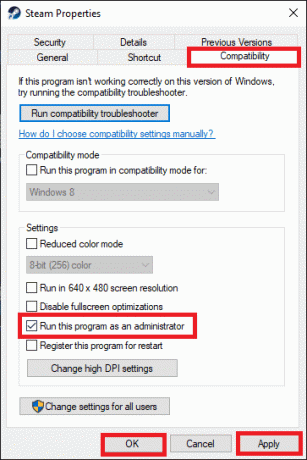
6. À présent, relancer le client Steam.
Méthode 4: mettre à jour le client Steam et les fichiers du jeu
Si vous utilisez une application Steam obsolète, vous ne pouvez pas accéder aux jeux de manière fluide. Par conséquent, assurez-vous toujours d'utiliser une version mise à jour de Steam et du jeu avant de le lancer. Suivez les étapes ci-dessous.
Option I: Mettre à jour Steam
1. Frappez le Clé Windows et tapez Vapeur, puis cliquez sur Ouvrir.
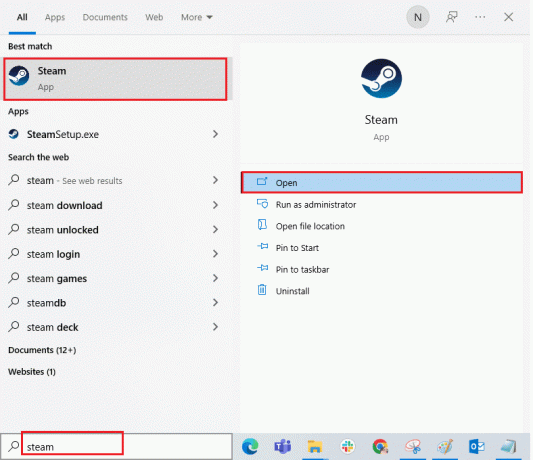
2. Maintenant, cliquez sur Vapeur dans le coin supérieur gauche de l'écran, suivi de Vérifiez les mises à jour du client Steam… comme souligné ci-dessous.

3A. Si de nouvelles mises à jour sont disponibles, attendez que la mise à jour soit terminée.
3B. Si le client Steam est déjà à jour, il affichera Votre client Steam est à jour. Ensuite, mettez à jour le jeu en suivant les étapes ci-dessous.

4. À présent, relancer Steam.
Option II: mise à jour du jeu
Pour mettre à jour votre jeu, suivez les étapes ci-dessous.
1. Lancer Vapeur client et accédez à BIBLIOTHÈQUE.
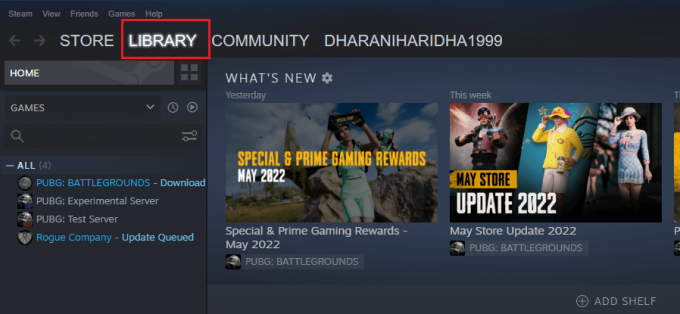
2. Maintenant, cliquez sur DOMICILE et recherchez votre jeu.
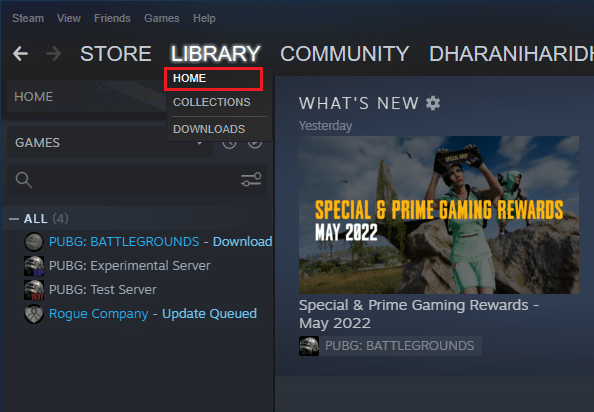
3. Ensuite, faites un clic droit sur le jeu et sélectionnez le Propriétés… option.
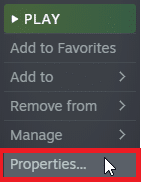
4. Maintenant, passez au MISES À JOUR languette.

5. Si vous avez choisi Gardez toujours ce jeu à jour en dessous de MISES À JOUR AUTOMATIQUES, votre jeu aurait été mis à jour automatiquement.
A lire aussi: 5 façons de réparer le client Steam
Méthode 5: vérifier l'intégrité des jeux
Cette solution de contournement résoudra le problème d'échec de l'installation du service BattlEye en raison de fichiers corrompus dans votre Steam. Tous les fichiers corrompus de votre jeu peuvent être réparés en vérifiant l'intégrité des fichiers du jeu.
Lisez notre guide sur Comment vérifier l'intégrité des fichiers de jeu sur Steam Faire la même chose.
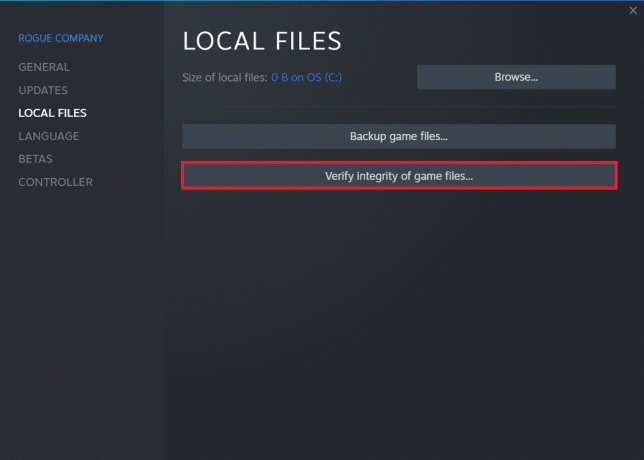
Méthode 6: Supprimer le dossier BattlEye
Si les solutions ci-dessus ne résolvent pas le problème d'échec de l'installation du service BattlEye, essayez de supprimer le dossier BattlEye de votre PC. Une fois que vous avez supprimé ce dossier, le client Steam réinstallera le module sur votre ordinateur et pourra vous aider à résoudre le problème.
1. Aller vers Explorateur de fichiers en appuyant Touches Windows + E simultanément.
2. Naviguez vers le répertoire du jeu.
Noter: Ici, Compagnie voyou est choisi comme exemple.
C:\Program Files (x86)\Steam\steamapps\common\Rogue Company

3. Ensuite, localisez le BattlEye dossier et faites un clic droit dessus.
4. Enfin, sélectionnez le Supprimer option pour supprimer le dossier.
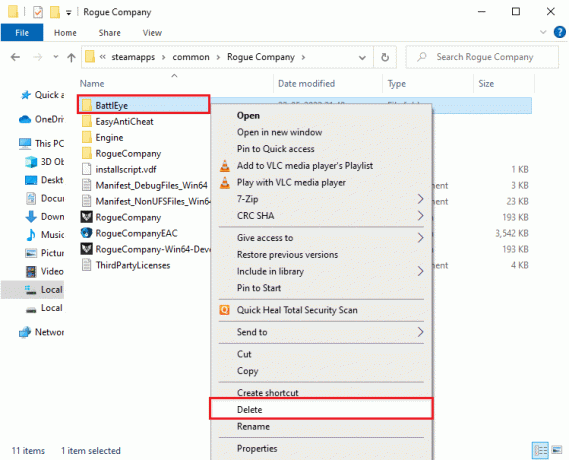
5. Ouvert Vapeur client et réinstallez les fichiers.
A lire aussi: Correction de Fallout 76 déconnecté du serveur
Méthode 7: Mettre à jour Windows
Si de nouvelles mises à jour Microsoft sont en attente d'installation sur votre PC, quelques bogues et problèmes ne peuvent pas être résolus sur votre ordinateur. Comme suggéré par de nombreux utilisateurs, la mise à jour des ordinateurs Windows 10 vous aidera à résoudre le problème d'échec de l'installation du service BattlEye. Suivez notre guide Comment télécharger et installer la dernière mise à jour de Windows 10 pour mettre à jour votre ordinateur Windows 10.
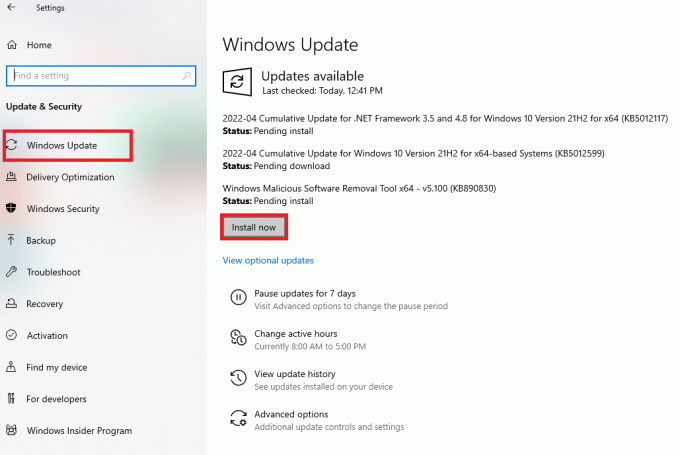
Méthode 8: mettre à jour les pilotes graphiques
Les pilotes graphiques sont des composants essentiels pour votre ordinateur si vous êtes un joueur. Si les pilotes sont obsolètes ou défectueux, assurez-vous de les mettre à jour. Vous pouvez rechercher les dernières versions de pilotes sur ses sites Web officiels ou vous pouvez les mettre à jour manuellement. Suivez notre guide, 4 façons de mettre à jour les pilotes graphiques dans Windows 10, pour mettre à jour votre pilote et vérifier si vous avez résolu le problème.

A lire aussi: Correction du crash de Dragon Age Inquisition sur le bureau Windows 10
Méthode 9: annuler les mises à jour du pilote
Parfois, la version actuelle des pilotes GPU peut provoquer des conflits de lancement. Dans ce cas, vous devez restaurer les versions précédentes des pilotes installés. Ce processus est appelé restauration des pilotes, et vous pouvez facilement restaurer les pilotes de votre ordinateur à leur état précédent en suivant notre guide Comment restaurer les pilotes sur Windows 10.
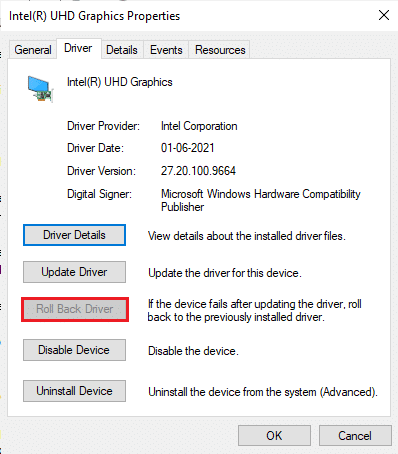
Méthode 10: réinstaller les pilotes graphiques
Si vous rencontrez toujours cette erreur après la mise à jour de vos pilotes graphiques, réinstallez les pilotes de périphérique pour résoudre tout problème d'incompatibilité. Il existe plusieurs façons de réinstaller les pilotes sur votre ordinateur. Pourtant, vous pouvez facilement réinstaller les pilotes graphiques comme indiqué dans notre guide Comment réinstaller les pilotes sur Windows 10.

Après avoir réinstallé les pilotes GPU, vérifiez si vous pouvez accéder à votre jeu sans erreur.
A lire aussi: 26 meilleurs jeux Tycoon sur Roblox
Méthode 11: Réparer les fichiers système
S'il y a des fichiers manquants ou endommagés sur votre PC Windows 10, vous serez confronté à l'erreur du lanceur BattlEye. Pourtant, vous réparez ces fichiers corrompus en utilisant des utilitaires intégrés, à savoir Vérificateur de fichiers système et Maintenance et gestion des images de déploiement. Lisez notre guide sur Comment réparer les fichiers système sur Windows 10 et suivez les étapes comme indiqué pour réparer tous vos fichiers corrompus.
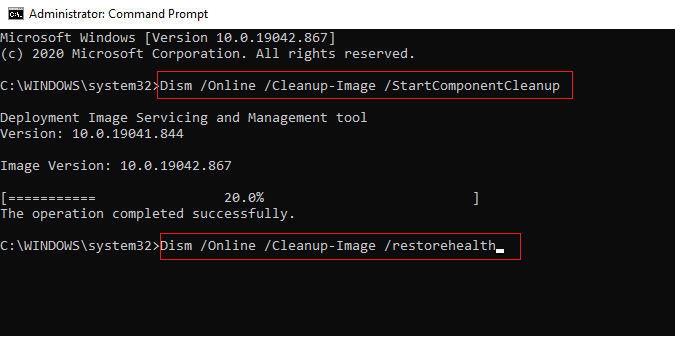
Attends le Vérification terminée à 100 % déclaration et vérifiez si vous avez corrigé cette erreur.
Méthode 12: exécuter une analyse des logiciels malveillants
Plusieurs experts Microsoft suggèrent que l'analyse d'un PC vous aidera à maintenir votre ordinateur sans menace. S'il y a des intrusions de virus ou de logiciels malveillants sur votre PC, vous ne pouvez pas utiliser de périphériques matériels externes et internes. Ainsi, vous pouvez être confronté à l'erreur d'échec de l'installation du service BattlEye sur votre ordinateur Windows 10. Par conséquent, il est conseillé d'analyser votre ordinateur comme indiqué dans notre guide Comment exécuter une analyse antivirus sur mon ordinateur ? De plus, si vous souhaitez supprimer les logiciels malveillants de votre ordinateur, consultez notre guide Comment supprimer les logiciels malveillants de votre PC sous Windows 10.
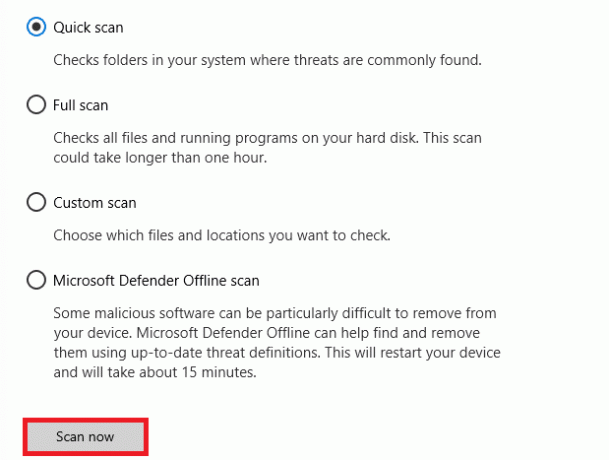
Méthode 13: Modifier les paramètres du pare-feu Windows Defender
En raison d'une suite antivirus trop réactive ou trop protectrice sur votre PC Windows 10, vous serez également confronté à un problème d'échec d'installation du service BattlEye. Cela empêche le lien de connexion entre le lanceur de jeu et le serveur. Donc, pour résoudre ce problème, vous pouvez ajouter le jeu à la liste blanche dans les paramètres de votre pare-feu ou désactiver temporairement le problème.
Option I: jeu BattlEye sur liste blanche
Pour autoriser BattlEye dans votre pare-feu Windows Defender, suivez notre guide Autoriser ou bloquer des applications via le pare-feu Windows et mettre en œuvre les étapes comme indiqué.
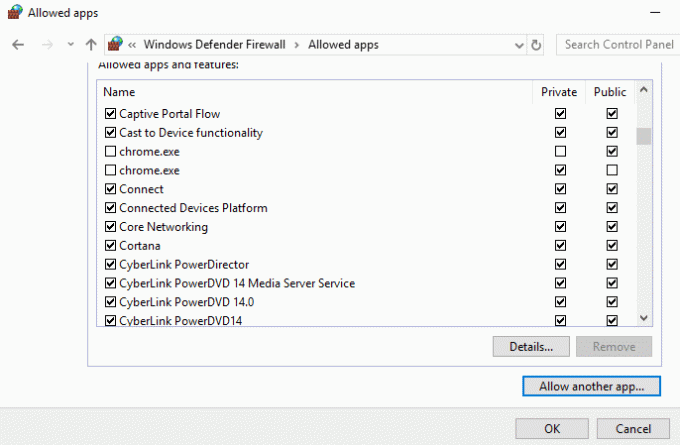
Option II: Désactiver le pare-feu Windows Defender (non recommandé)
Si vous ne savez pas comment désactiver le pare-feu Windows Defender, notre guide sur Comment désactiver le pare-feu Windows 10 vous aidera à le faire.
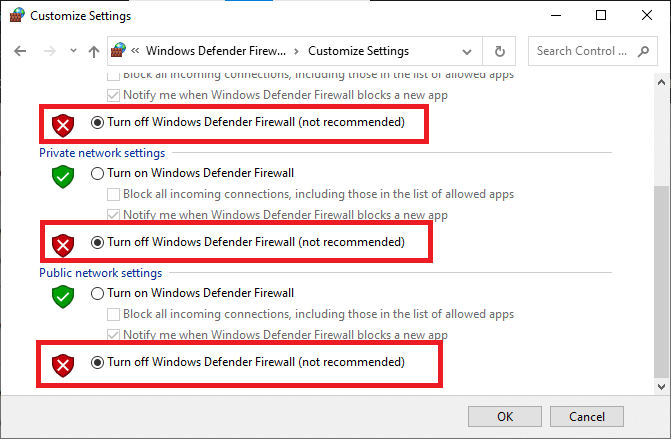
A lire aussi: Fix Frosty Mod Manager ne lance pas le jeu dans Windows 10
Option 3: Créer une nouvelle règle dans le pare-feu
Vous pouvez également créer une nouvelle règle dans le pare-feu Windows Defender pour résoudre le problème d'échec de l'installation du service BattlEye.
1. Frappez le Clé Windows et tapez Pare-feu Windows Defender avec sécurité avancée, puis cliquez sur Ouvrir.
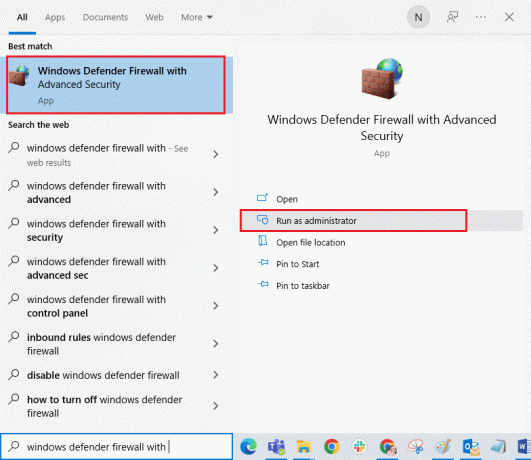
2. Maintenant, dans le volet de gauche, cliquez sur Règles entrantes tel que représenté.
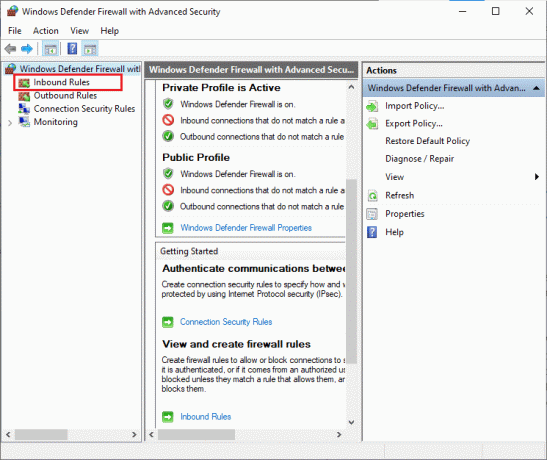
3. Ensuite, dans le volet de droite, cliquez sur Nouvelle règle… comme montré.

4. Maintenant, assurez-vous de sélectionner le Programme option sous Quel type de règle souhaitez-vous créer? menu et cliquez sur Suivant > comme montré.
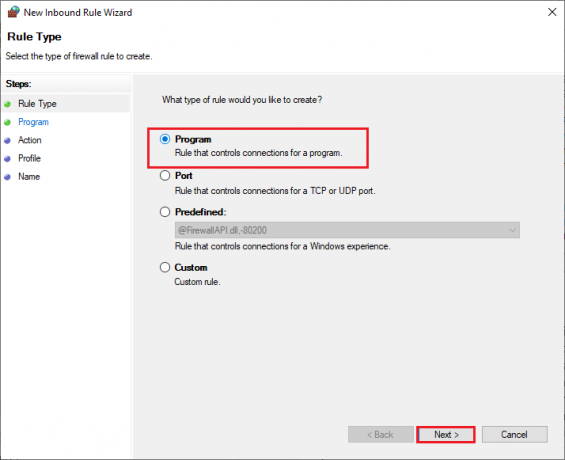
5. Ensuite, cliquez sur le Parcourir… bouton correspondant à Ce chemin de programme: comme montré.
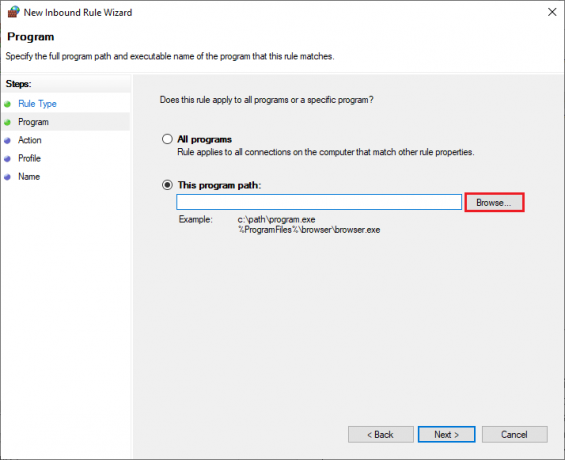
6. Ensuite, naviguez vers le donné chemin et double-cliquez sur le mettre en place dossier. Ensuite, cliquez sur le Ouvrir bouton.
C:\Program Files (x86)\Fichiers communs\BattlEye
7. Cliquer sur Suivant > dans le Assistant Nouvelle règle de trafic entrant la fenêtre.
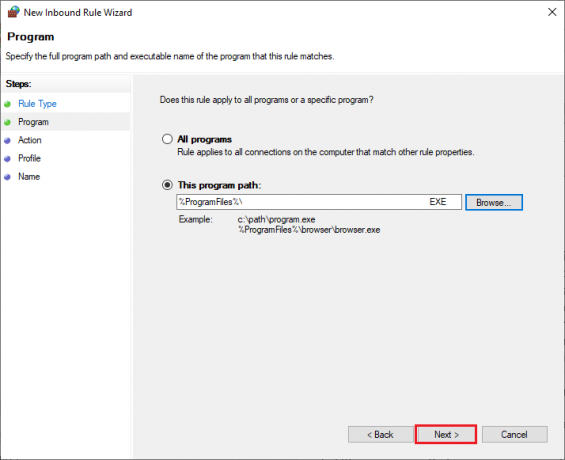
8. Maintenant, sélectionnez le bouton radio à côté de Autoriser la connexion et cliquez sur Suivant > tel que représenté.
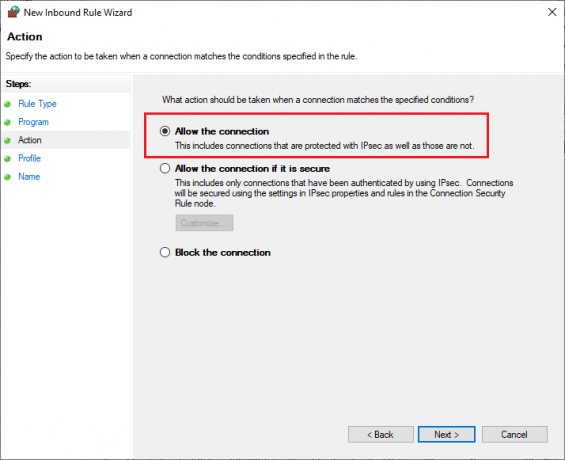
9. S'assurer Domaine, privé et public les cases sont sélectionnées et cliquez sur Suivant > comme montré.
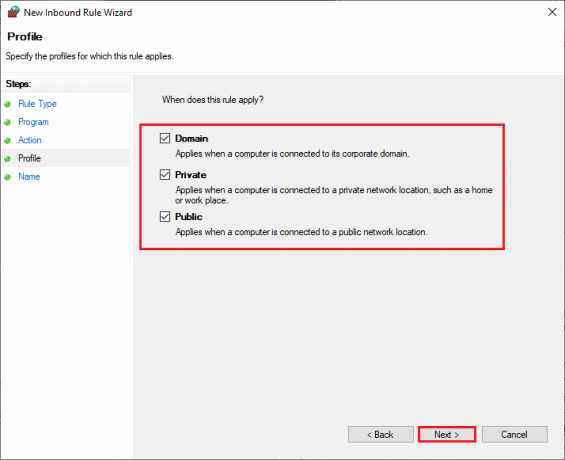
10. Enfin, ajoutez un Nom à ton nouvelle règle et cliquez sur Finir.
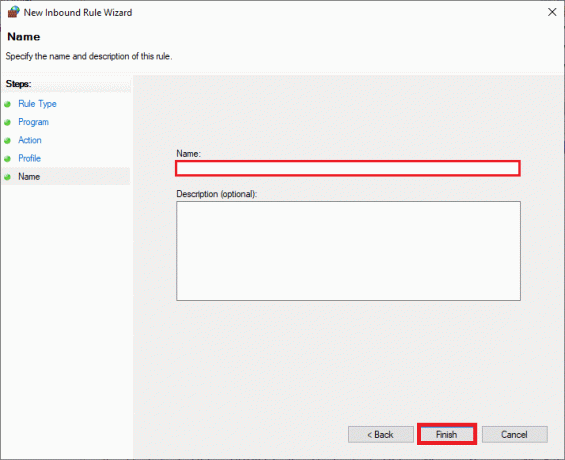
Méthode 14: Désactiver l'antivirus tiers (le cas échéant)
Certains programmes antivirus incompatibles installés sur votre ordinateur entraîneront l'échec de l'installation du service BattlEye. Pour éviter les conflits, vous devez vous assurer des paramètres de sécurité de votre PC Windows 10 et vérifier s'ils sont stables ou non. Pour savoir si la suite antivirus est la cause de ce problème, désactivez-la une fois et essayez de vous connecter à un réseau. Lisez notre guide sur Comment désactiver temporairement l'antivirus sur Windows 10 et suivez les instructions pour désactiver temporairement votre programme antivirus sur votre PC.
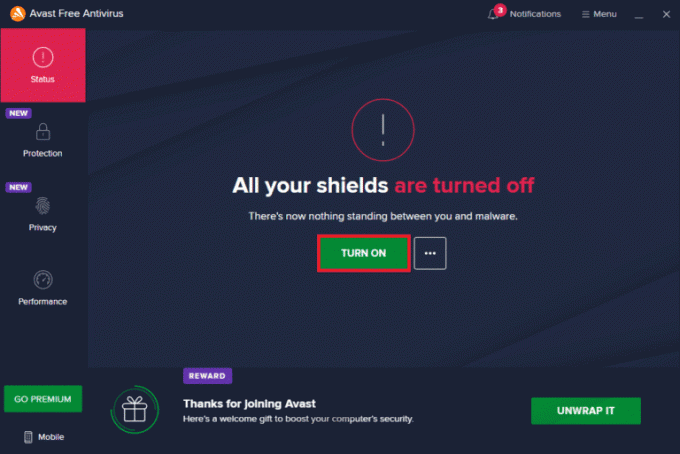
Si vous rencontrez une erreur du lanceur BattlEye après avoir désactivé le programme antivirus sur votre ordinateur, il vous est conseillé de désinstaller complètement le programme de votre PC. Lisez notre guide Forcer la désinstallation des programmes qui ne seront pas désinstallés sous Windows 10 pour désinstaller votre programme antivirus sur votre ordinateur.
A lire aussi: Correction du code d'erreur Diablo 3 1016 sur Windows 10
Méthode 15: réinstaller BattlEye
Tout fichier mal configuré dans BattlEye entraînera cette erreur même si vous avez suivi toutes les méthodes décrites ci-dessus et mis à jour toutes les actions en attente. Donc, dans ce cas, vous n'avez pas d'autre choix que de réinstaller le jeu. Voici quelques instructions pour réinstaller votre jeu sur Steam afin de résoudre le problème d'échec de l'installation du service BattlEye.
Noter: Ici, ENTREPRISE VOYANTE est pris comme exemple. Suivez les étapes en fonction de votre jeu.
1. Lancez le Vapeur client et passez au BIBLIOTHÈQUE languette.
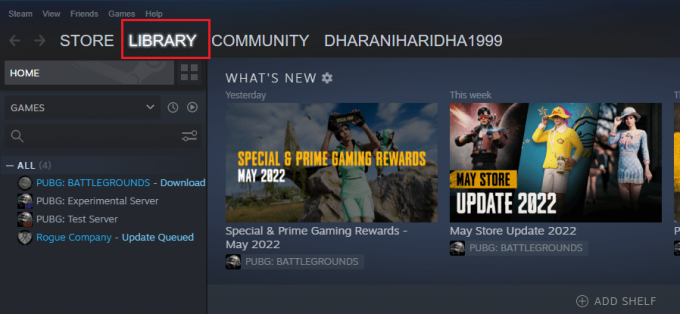
2. Ensuite, faites un clic droit sur votre jeu et sélectionnez le Faire en sorte choix suivi de Désinstaller.

3. Maintenant, confirmez l'invite en cliquant sur Désinstaller de nouveau.
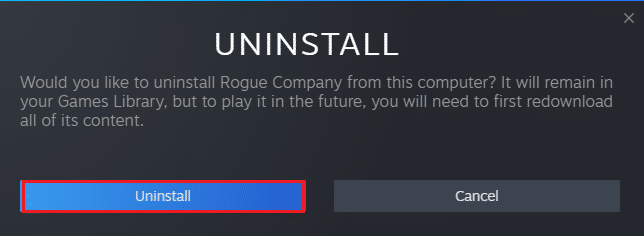
4. Attendez que le jeu soit désinstallé, puis redémarrez votre PC.
5. Ouvert Vapeur client et rendez-vous sur BIBLIOTHÈQUE menu, clic droit sur ton jeu et cliquez sur Installer.

6. Enfin, procédez à instructions à l'écran pour installer le jeu sur votre PC.
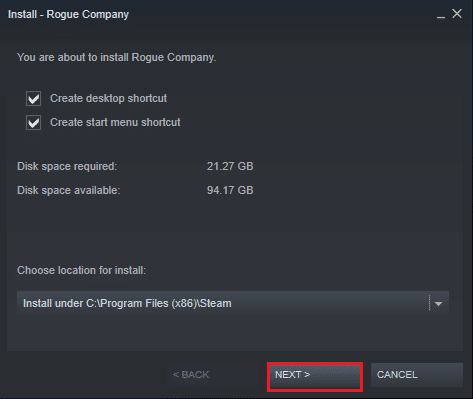
Recommandé:
- Comment cloner la configuration de Kodi et dupliquer votre configuration
- Correction du programme d'amorçage du client Steam qui ne répond pas dans Windows 10
- Comment réparer l'erreur WOW #134 Condition fatale
- Comment réparer Impossible de télécharger les fichiers correctifs FFXIV
Nous espérons que ce guide vous a été utile et que vous avez pu corriger échec de l'installation du service BattlEye erreur sur Windows 10. Faites-nous savoir quelle méthode a le mieux fonctionné pour vous. De plus, si vous avez des questions/suggestions concernant cet article, n'hésitez pas à les déposer dans la section des commentaires. Aussi, faites-nous savoir ce que vous voulez apprendre ensuite.



